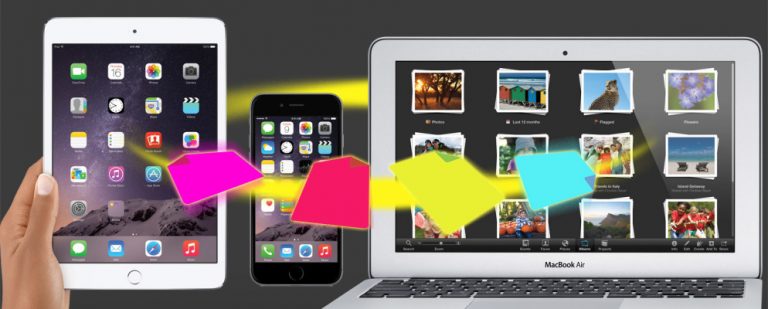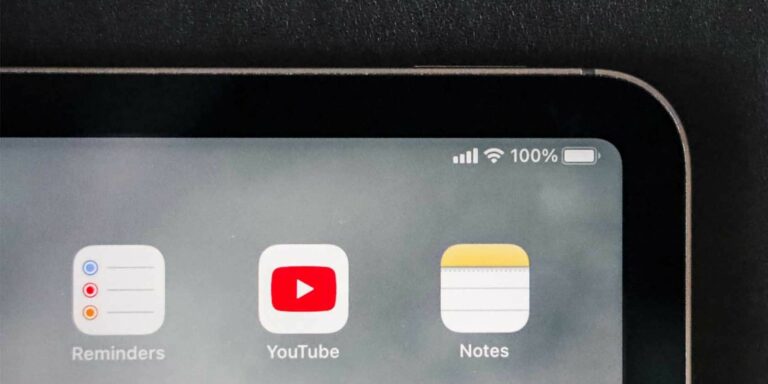6 приложений для мониторинга и увеличения времени автономной работы вашего MacBook
Быстрые ссылки
Литий-ионные аккумуляторы со временем изнашиваются, и именно поэтому ваш MacBook не работает так долго без подзарядки, как когда он был новым. К счастью, вы можете продлить срок его службы путем регулярного мониторинга и обслуживания с помощью приложений для батареи Mac, представленных ниже.
1. Состояние батареи 2
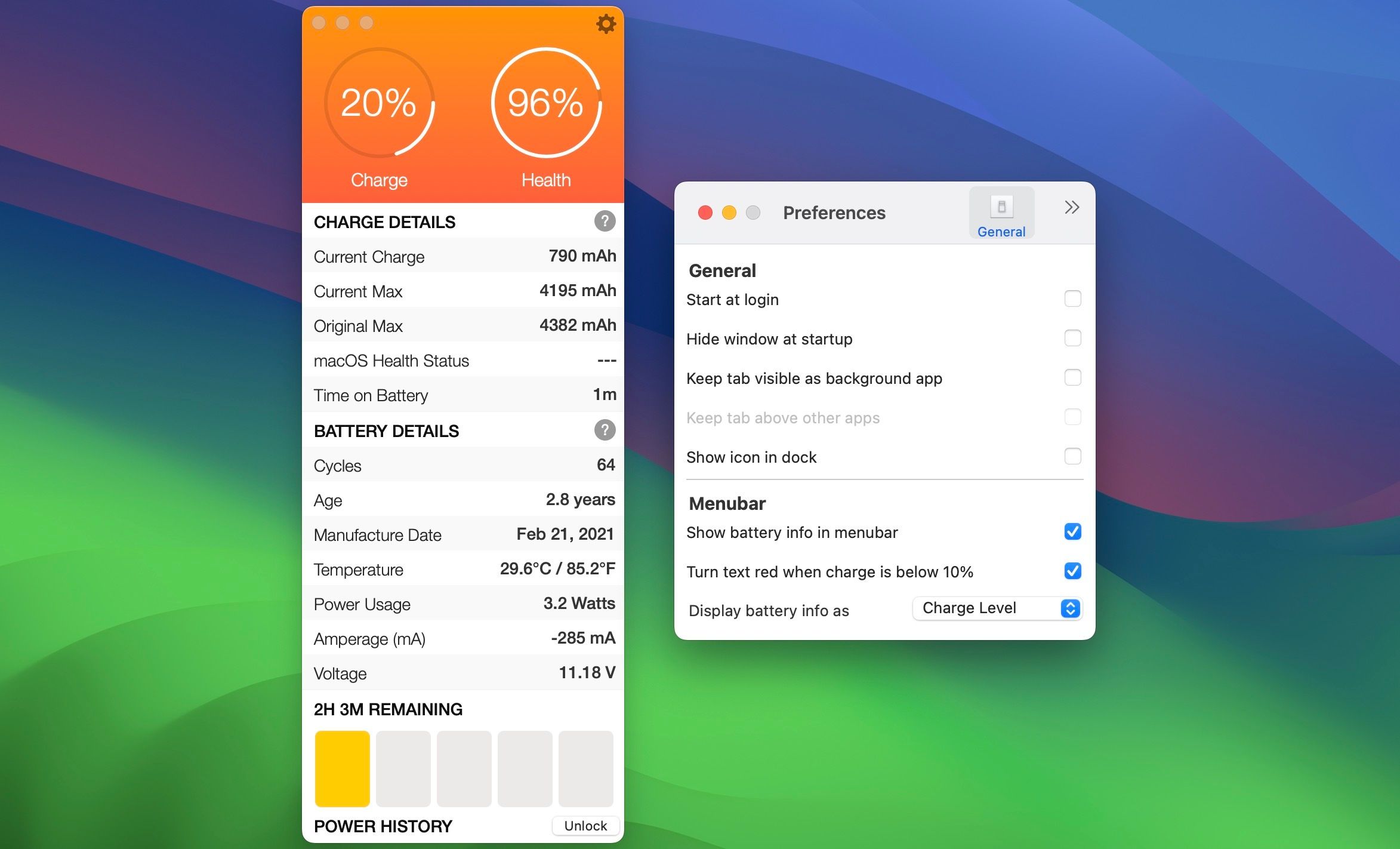
Battery Health, пожалуй, самый популярный инструмент для мониторинга заряда батареи для Mac, а Battery Health 2 — преемник, о котором мы даже не подозревали. Этот инструмент предлагает удобный интерфейс, в котором перечислены все основные параметры аккумулятора вашего MacBook.
Приложение отображает текущий заряд, максимальный ток, состояние здоровья macOS, циклы, возраст, энергопотребление и силу тока. По сути, это все, что вам нужно знать, чтобы самостоятельно контролировать заряд батареи вашего MacBook. Power History — это премиум-функция, которая поможет вам получить полезную информацию. Он отображает динамические графики энергопотребления и лучевые уведомления, когда расход заряда батареи превышает определенный порог.
Программы для Windows, мобильные приложения, игры - ВСЁ БЕСПЛАТНО, в нашем закрытом телеграмм канале - Подписывайтесь:)
Скачать: Здоровье батареи 2 (Доступны бесплатные покупки в приложении)
2. кокосовый аккумулятор
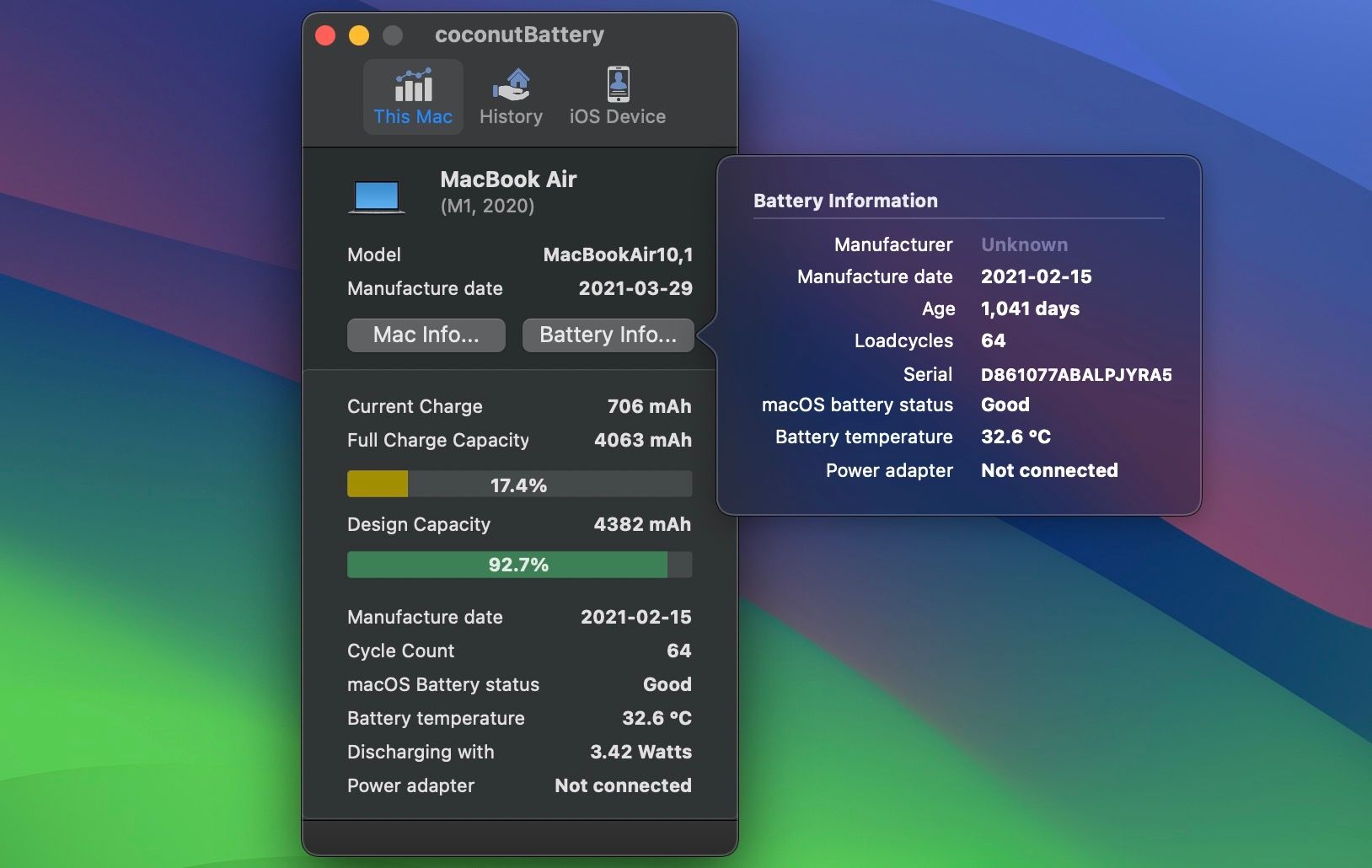
CocoBattery — еще один ярый приверженец инструментов мониторинга батареи MacOS, который фокусируется на основах. Несмотря на спартанский подход, приложение точное и полезное.
CocoBattery отображает процентную шкалу, показывающую текущую полную емкость заряда, а затем процентную шкалу для расчетной емкости аккумулятора. Приложение также позволяет записывать состояние батареи через разные промежутки времени и соответствующим образом сохранять журнал. Наконец, этот инструмент также позволяет вам проверить состояние батареи вашего устройства iOS, если оно подключено к вашему Mac через USB или Wi-Fi.
Скачать: кокосБатарея (Доступна бесплатная премиум-версия)
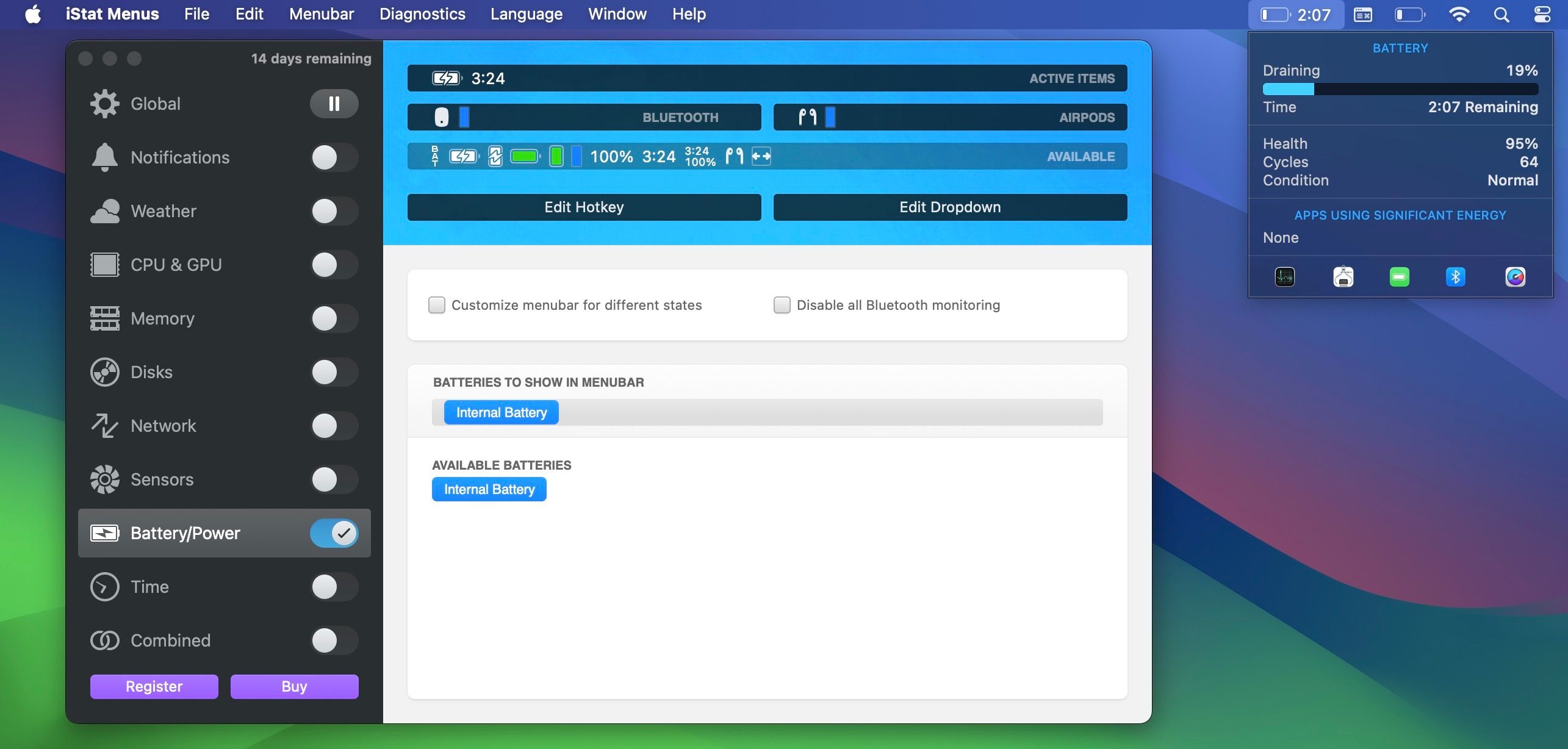
Меню iStat пригодится, если вы хотите добавить расширенную статистику, такую как скорость вентилятора, потребление памяти и индикаторы сети. Помимо этого, iStat Menus также предлагает содержательный инструмент мониторинга заряда батареи, который поможет вам быть в курсе состояния батареи. Инструмент отображает состояние батареи, циклы и состояние.
В меню iStat отображается оставшееся время текущего заряда, а также список приложений, которые потребляют ресурсы. Наведя указатель мыши на каждый из этих параметров, вы увидите расширенную статистику, которая поможет лучше оценить состояние батареи. Обязательно примените наши советы по увеличению времени автономной работы MacBook.
По умолчанию будут включены переключатели для различных других параметров, таких как ЦП и графический процессор, Память, Диски, Сеть и т. д. Вы можете отключить их, чтобы не загромождать строку меню macOS нежелательной информацией.
Скачать: Меню состояний ($9,99, доступна бесплатная пробная версия)
4. Монитор батареи
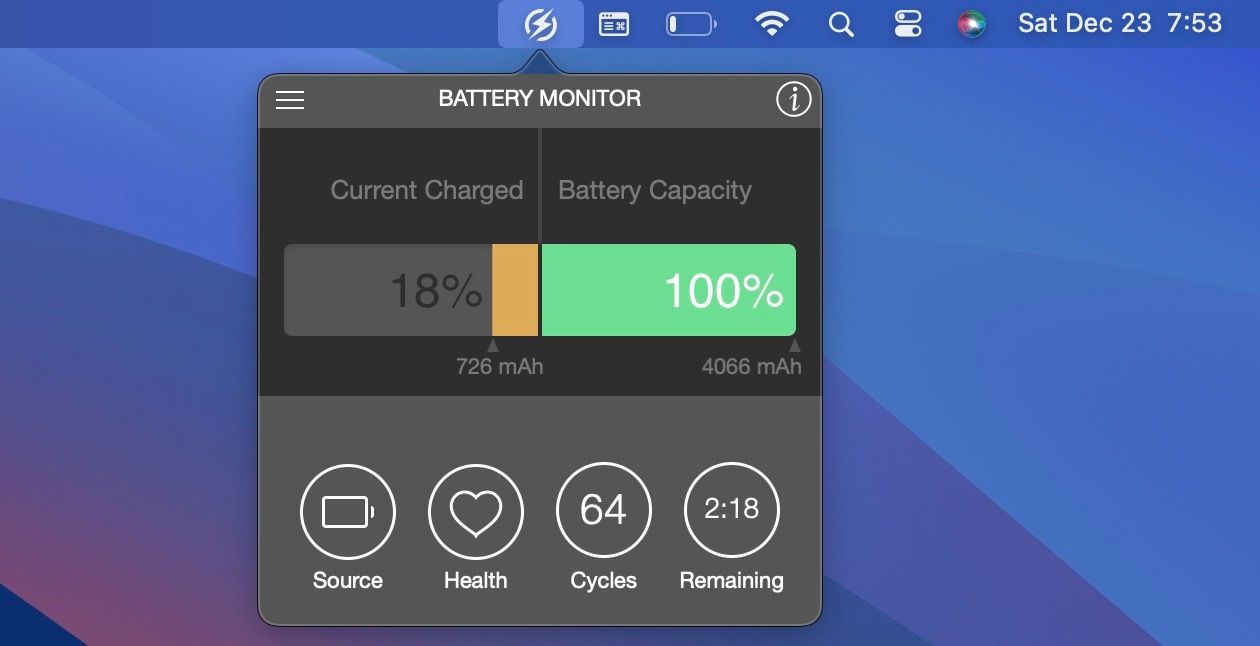
Battery Monitor — идеальное приложение для аккумулятора MacBook, если вам нужно бесплатное приложение со всей основной информацией, необходимой для поддержания заряда аккумулятора MacBook.
Монитор батареи будет находиться в меню Apple в верхней части экрана, где вы сможете видеть текущий заряд, количество циклов заряда батареи и даже видеть емкость батареи, температуру и энергопотребление. В целом, это довольно простое в использовании приложение, наполненное полезными функциями для мониторинга заряда батареи вашего Mac одним нажатием кнопки.
Скачать: Монитор батареи (Бесплатно)
5. Лучшая батарея 2.
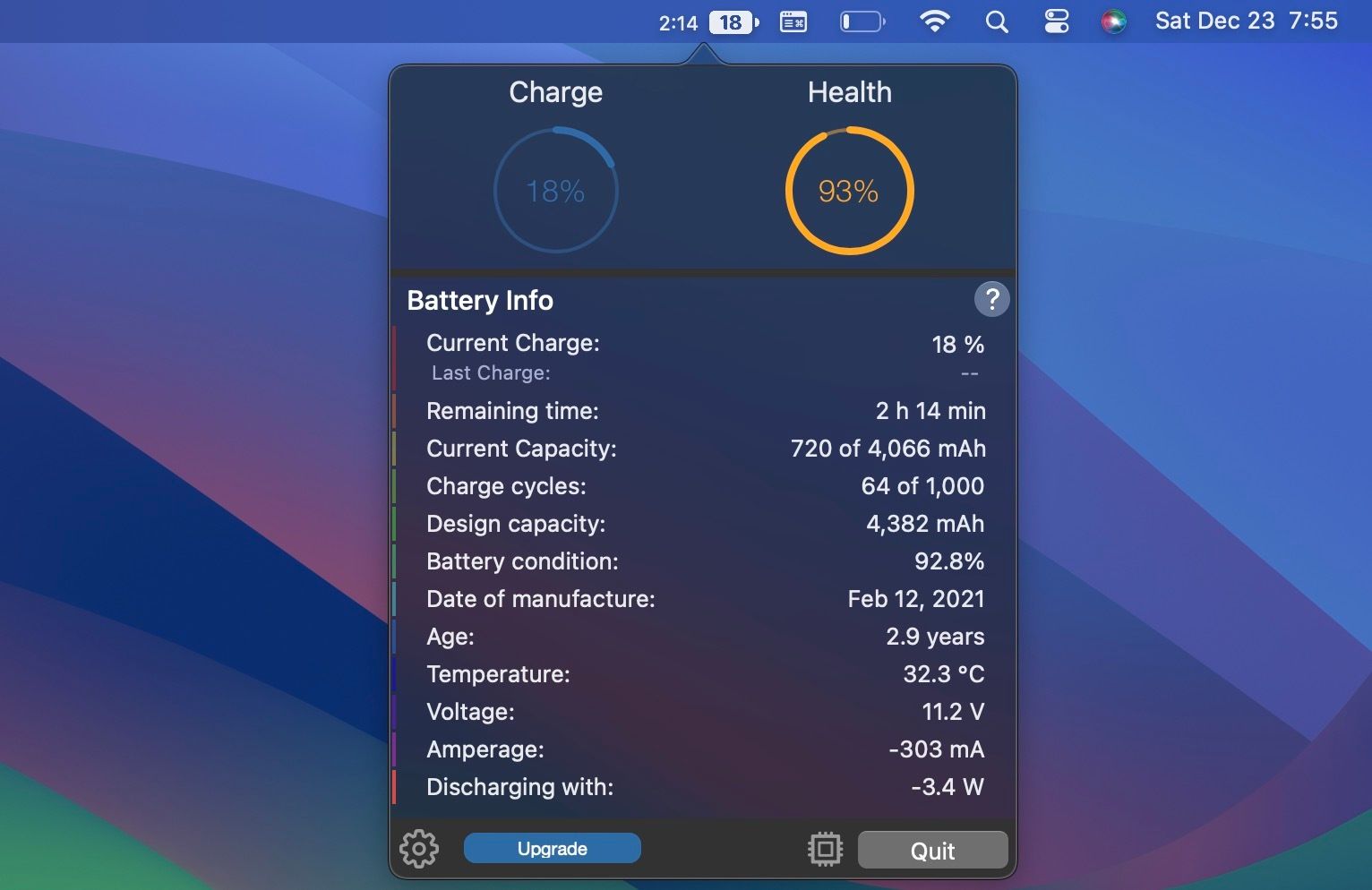
Еще одно простое в использовании приложение, которое вы можете загрузить и начать использовать за считанные секунды, — Better Battery 2. После установки вы увидите список всей информации о вашем аккумуляторе, от текущего заряда до текущей емкости аккумулятора и даже дату аккумулятор был изготовлен и его текущий возраст.
Если вам нужны все функции Better Battery 2, вам необходимо обновить и купить премиум-версию. Но хорошая новость заключается в том, что в бесплатной версии будет более чем достаточно информации для управления зарядом батареи вашего MacBook.
Скачать: Лучшая батарея 2 (Доступна бесплатная премиум-версия)
6. АльДенте
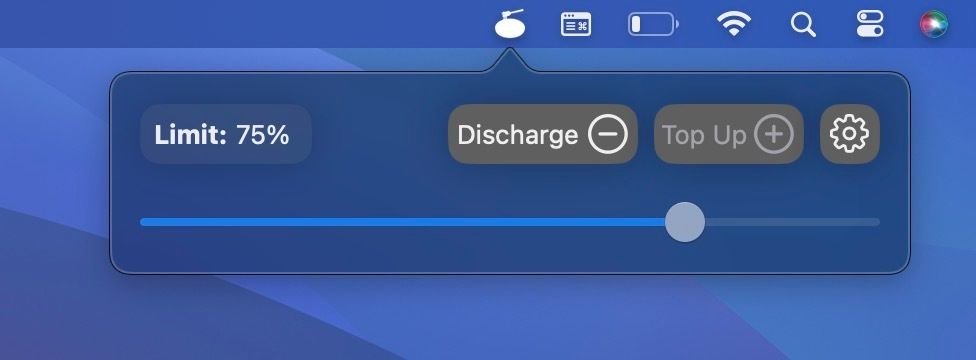
Последним в списке стоит AIDente, стороннее приложение для ограничения заряда, которое вы можете использовать, чтобы ограничить зарядку вашего MacBook до определенного процента. Это похоже на то, как функция «Оптимизированная зарядка аккумулятора» на вашем Mac задерживает зарядку более чем на 80 %, чтобы замедлить процесс химического старения аккумулятора.
Однако оптимизированная зарядка аккумулятора может быть довольно непоследовательной, особенно если вы не заряжаете свой MacBook по фиксированному графику. В таких случаях приложение для ручного ограничения заряда, такое как AIDente, может работать гораздо лучше.
Во время установки вам будет предложено установить вспомогательное приложение и отключить оптимизированную зарядку аккумулятора на вашем Mac, чтобы AIDente работал правильно. Но как только вы закончите, вы можете щелкнуть элемент строки меню AIDente и использовать ползунок, чтобы настроить желаемый лимит заряда.
Если процент заряда батареи превышает лимит заряда, вы можете нажать «Разрядить», чтобы снизить его до установленного вами значения. Эти две функции можно использовать бесплатно, но если вы хотите чего-то большего, вам придется заплатить за AIDente Pro, стоимость которого составляет 12 долларов в год или 25 долларов за пожизненную лицензию.
За эти деньги вы получаете доступ к таким функциям, как автоматическая разрядка, тепловая защита, режим плавания, режим калибровки, значки текущего состояния и многое другое.
Скачать: ПОМОЩЬДент (Доступна бесплатная премиум-версия)
Бонус: встроенная информация о питании
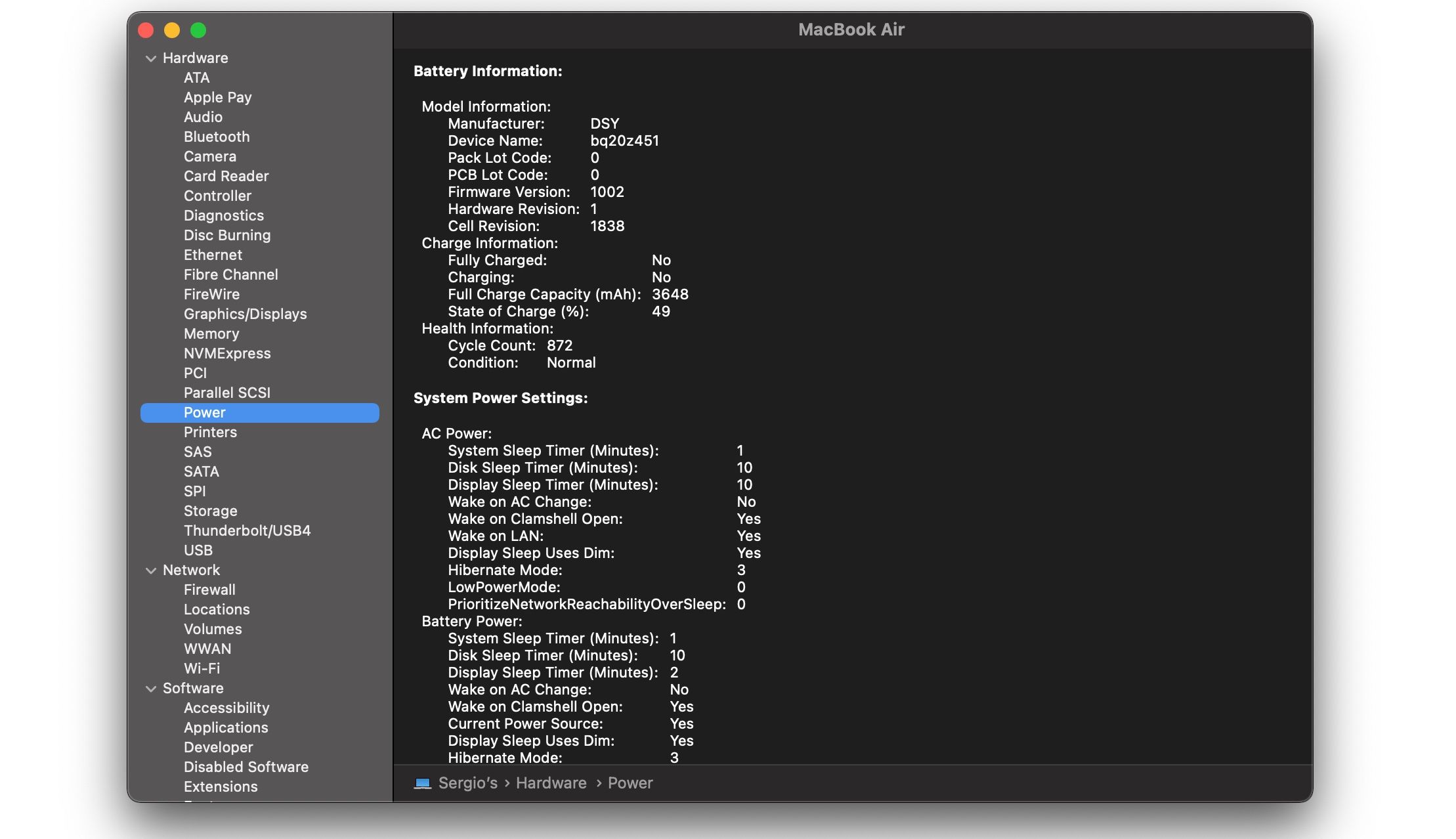
Apple проявила достаточную предусмотрительность, чтобы включить в macOS инструмент для цикла зарядки аккумулятора. Этот инструмент не такой всеобъемлющий, как приведенный выше; однако он предлагает базовые функции. Чтобы получить доступ к встроенному инструменту информации о батарее, выполните следующие действия:
- Нажмите логотип Apple в строке меню.
- Сначала удерживайте клавишу Option и выберите «Информация о системе» в раскрывающемся списке.
- В разделе «Оборудование» выберите параметр «Питание».
В разделе «Информация о батарее» отображается количество циклов, состояние, оставшийся заряд и напряжение батареи. В идеале аккумулятор MacBook Air должен выдерживать тысячу циклов зарядки. Однако более ранние модели имели меньшее максимальное количество циклов.
Мониторинг и управление временем автономной работы вашего Mac с помощью всех перечисленных выше приложений — отличное начало. Это позволит вам узнать, какие приложения разряжают вашу батарею быстрее, чем другие, поэтому вы можете ограничить их использование, когда вам нужно использовать свой Mac в течение длительного времени, не подключая его к сети.
Однако со временем ваша батарея разрядится до такой степени, что любое приложение будет расходовать заряд удивительно быстро. Когда дело доходит до этого момента, первым делом вам следует подумать о замене аккумулятора. Но если это невозможно или если это непомерно дорого, то это может быть признаком того, что вам нужно заменить свой Mac.
Все инструменты в списке просты в использовании и дают вам лучшее представление о батарее вашего MacBook. Независимо от того, хотите ли вы сохранить заряд аккумулятора как можно более здоровым или ваш MacBook начал вести себя странно и случайно выключается, эти инструменты управления аккумулятором — ваш лучший вариант.